iPhoneのカメラで撮った写真をもっと自分らしく加工したいものの、どこから手を付ければ良いのか戸惑ってしまうことはありませんか?
ここでは長年現場で磨いてきたテクニックを基に、標準アプリから無料ツールまでを使い分け、タップする順番や隠れたスライダーの動きまで丁寧に示します。画像の明るさや色合いを直感的に整えるコツに加え、失敗しても元に戻せる安全な流れも合わせて紹介するので、操作に慣れていない方でも安心です。
少しの工夫で印象は驚くほど変わります。コーヒーを片手にゆっくり読み進めながら、まずは手元の一枚で試し、仕上がりの違いを楽しんでみてください。
iPhoneで写真を加工するときの基本ステップをまるっと紹介

写真を見返したときに「もう少し色を鮮やかにしたい」「余計な部分をカットしたい」と思ったことはありませんか。iPhoneだけでサクッと加工できる基本ステップをプログラマー視点のちょっとしたコツも交えてまとめました。
- 写真アプリを開く:ホーム画面から写真アプリをタップして起動します。
- 加工したい写真を選ぶ:ライブラリから編集したい写真をタップします。
- 編集画面に移動:画面右上の「編集」をタップして加工モードに切り替えます。
- トリミングで構図を整える:不要な背景を切り取って見せたい被写体にフォーカスします。
- 自動補正を試す:調整パネルの「自動」をタップすると明るさや色味が瞬時に調整されます。
- 手動で微調整する:露出やハイライト、シャドウ、彩度などをスライダーで細かく調整します。
- フィルターを適用:好みの雰囲気を選んでワンタップでイメージチェンジ。
- ProRAWで編集する:対応機種ではProRAWを活用すると色情報が豊富になり、あとからの調整が自由自在です。
- 保存して完了:右下の「完了」をタップすると編集内容が適用されます。
標準写真アプリでさくっと加工

iOS17搭載のiPhone15以降では、追加アプリを入れなくても標準の写真アプリだけでぱぱっと調整できます。明るさや色合いを細かく動かせるスライダーに加えて、ワンタップで印象が変わるフィルターや自動で陰影を整えるスマートコントラストなど、直感的に操作できるツールがそろっています。
エンジニア目線の小ワザとしては、編集中に失敗しても安心なように写真を複製してから編集を始める方法がおすすめです。オリジナルはそのまま残るので、いろんなフィルターやトリミングを試しても元に戻せます。
①写真アプリを開いて画像を選ぶ
ホーム画面にある写真アイコンを探してタップします。アルバムや日付、場所で整理された一覧から加工したい画像をタップして選んでください。写真が多いときは画面上部の検索バーにキーワードを入力するとすぐに見つかります。
②編集をタップして自動補正を試す
写真アプリで補正したい画像を選び、画面右上の編集をタップしてください。
画面下の魔法の杖アイコン(自動補正)をタップして、明るさや色味が変わる様子を確認します。
自動補正は一瞬で調整してくれますが、好みの雰囲気と少し違うことがあるので、気になる場合はあとから手動でパラメータを微調整しましょう。
③明るさやコントラストをスライダーで調整する
画面右上の太陽マークをタップすると、明るさとコントラストのスライダーが現れます。スライダーを左右にスライドしながら、写真の見え方を確認して理想のバランスを見つけてください。細かい調整をするときは、指を軽く画面に置いたままスライダーを動かすと動きが安定します。
④フィルター一覧から好みの色合いを選ぶ
写真の編集画面で下部にある三つ並ぶ丸のアイコンをタップします。
左右にスワイプしながら色の変化をプレビューし、気に入ったフィルターをタップします。
⑤完了を押して保存する
編集を終えたら、画面右下の「完了」をタップしてください。これで加工した写真がギャラリーに保存されます。
元の写真を残したいときは、加工前に複製しておくと安心です。
無料アプリでじっくりこだわり加工

外出先でもじっくり色合いや明るさを整えたいときは、無料で使えるアプリが心強い味方になります。スマホの純正編集では物足りないと感じた微調整も、これらのアプリならスライダーひとつで思いどおりのニュアンスに仕上げられます。
Snapseedは自動補正からブラシを使った部分調整まで豊富なツールが揃っていて、肌や空の色味をピンポイントで整えたいときに活躍します。VSCOはクラシックなフィルム風フィルターが魅力で、ナチュラルなトーンが好きな人におすすめです。さらにAdobe Photoshop Expressならノイズ除去や歪み補正など、プロ並みの補正機能を気軽に試せます。
①AppStoreでSnapseedを検索してインストールする
ホーム画面からAppStoreアイコンをタップして開きます。
下部の検索タブを選択して、検索バーにSnapseedと入力します。
検索結果に表示されたSnapseedを選び、入手または雲のアイコンをタップします。
Face IDやTouch ID、またはパスワードで認証すると、インストールが自動で始まるので完了まで待ちます。
②Snapseedを開いて+アイコンから写真を読み込む
Snapseedを起動したら画面右下の+アイコンをタップしてください。続いて表示されるアルバム一覧から編集したい写真を選びます。
選択すると自動で読み込みが始まり、編集画面に写真が表示されます。
初回のみ写真へのアクセス許可を求められます。「すべての写真を許可」しておくとあとで便利です。
③ツールメニューの調整で細かく整える
ツールメニューは頻繁に使わない機能を隠したり、よく使うものを手前に並べたりすると写真編集がよりスムーズになります。
写真の編集画面を開いたら、画面右上の詳細アイコンをタップして「ツールを整理」を選びます。
リストに表示されたツールのスイッチをオフにすると非表示になり、ドラッグ操作で並び順も自由に変えられます。
非表示にしたツールをあとから戻したいときも同じ手順でスイッチをオンにすれば再表示できます。
④ブラシで部分的に明るさを塗る
画面下の「ブラシ」をタップして、露出調整アイコンを選びます。
指で明るくしたいエリアをなぞると、その部分だけ明るさがアップします。
右スワイプで効果を強く、左スワイプで弱くできるので、仕上がりを見ながら微調整しましょう。
⑤エクスポートからコピーを保存してカメラロールへ戻す
仕上がった画像編集画面で右上の共有アイコンをタップし、「コピー」を選びます。これで編集後の画像がクリップボードに入ります。
ホーム画面でメモアプリを開き、新規メモを作成。本文欄を長押しして「ペースト」を選ぶと、画像が貼り付きます。
ペーストした画像の上をもう一度タップして共有アイコンを開き、「画像を保存」を選択します。これで編集後のコピーがカメラロールに戻ります。
メモアプリに貼り付けたままだと他のデバイスと同期されることがあるので、保存後は不要なメモを削除してください。
基本ステップが身についたら写真加工で遊べる応用アイデア

基本ステップをマスターしたら、写真加工をもっと楽しく試せるアイデアにチャレンジしてみましょう。どれも短い時間で変化が感じられるので、気軽にトライできます。
| 応用アイデア | 役立ち方 |
|---|---|
| 背景のブラー加工 | 被写体を際立たせてポートレート風に仕上がる |
| 色のワンポイント抽出 | 特定の色だけを強調しておしゃれ度アップ |
| レトロフィルターの活用 | 古い写真風にしてノスタルジックな雰囲気が楽しめる |
| テキストオーバーレイの追加 | キャッチコピーを入れてSNS映えするビジュアルに |
| コラージュ風レイアウト | 複数の写真を組み合わせてストーリー性を演出 |
どのアイデアもiPhone標準の編集機能+ちょっとした工夫でできるので、試しながら自分らしい加工スタイルを見つけてみてくださいね。
SNS映えを狙うカラーフィルター重ね技
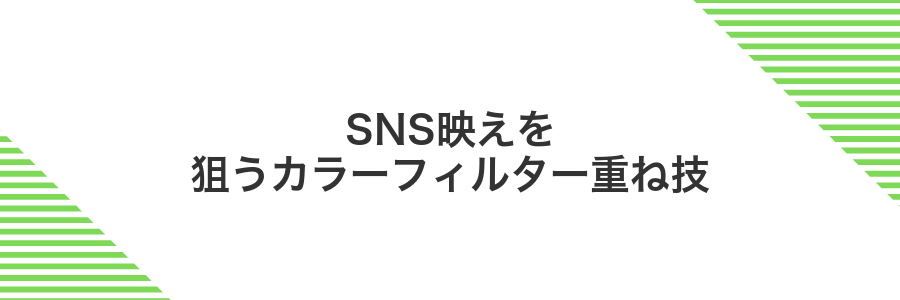
色味を組み合わせることで、まわりと差がつく一枚に仕上がる技です。iPhone標準の写真アプリはもちろん、好みのフィルターアプリを使ってフィルターの重ね使いをすると、光や色のニュアンスが重なり合って奥行きが生まれます。たとえば淡いピンクを下地にしたあとビビッドなオレンジを重ねると、夕焼けみたいにあたたかい雰囲気に変身します。さらにプログラマー的なアイデアとして、ショートカットアプリで重ね順やopacity(透明度)を自動化すると、ワンタップでお気に入りの組み合わせを呼び出せるようになります。
- ベースを薄めに設定して、重ね順を意識すると自然な仕上がり
- 色相が近いフィルター同士を組み合わせるとケンカしにくい
- ショートカットでフィルター適用をワンタップ化すると便利
フィルターを二重にかけて色味に深みを加える
写真アプリを開いて、加工したい画像を選択します。画面右上の「編集」をタップして、下のフィルターアイコンを押しましょう。
おすすめは「ヴィヴィッド」。濃さスライダーを約60%に設定すると次の色味が乗りやすくなります。
右下の「完了」をタップしてフィルターを適用します。いったん編集を確定することで、新たに違うフィルターを重ねられるようになります。
再び「編集」をタップして、フィルターアイコンを選びます。今回は「クローム」か「ジオラマ」を選び、濃さを約40%にすると自然な深みが出ます。
色味が重なって濃くなり過ぎたら、戻る矢印で前に戻り、濃さを調整しましょう。納得できたら「完了」を押して保存します。
彩度を少し抑えて大人っぽくまとめる
写真アプリで対象の画像を開き画面右上の「編集」をタップします。編集画面に入ると下部に調整アイコンが並んでいるのでゆっくり見てみてください。
下部の調整(ダイヤル)アイコンをタップし「彩度」を選びます。スライダーをゆるやかに左へスワイプして彩度を抑えます。はじめは-5くらいでも十分大人っぽくなります。
画面上の「比較」ボタンでオンオフをチェックして満足できたら「完了」をタップします。必要であれば元画像に戻すことも簡単なので遠慮なく試してみてください。
旅行アルバム用にパノラマをドラマチックに仕上げる

旅行の思い出をまるで映画のワンシーンのように届けたい時にはパノラマがぴったりです。広大な景色をそのまま写しつつ、色味やコントラストを調整して奥行きを強調すれば、見返すたびに旅先の空気感がよみがえります。スマホの写真アプリに備わるスライダーを使って明暗を整えたり、ビネット(周辺を暗くする効果)を少し加えるだけで、写真全体がドラマチックに引き締まりますよ。
パノラマを選び遠近補正で傾きを直す
写真アプリで対象のパノラマを選び、画面右上の編集ボタンをタップしてください。
下部に並ぶ調整アイコンから遠近補正をタップします。
左右にスライダーを動かし、水平線がまっすぐになるように調整してください。
パノラマ特有の長い構図でもしっかり補正できる機能です。
コントラストを強めて空と地面をくっきりさせる
iPhone標準の写真アプリを起動して、コントラストを強めたい写真をタップします。
画面右上の「編集」を押してから、画面下部に並ぶ〈調整〉アイコン(ダイヤル状)をタップします。
調整メニューの「コントラスト」を選んでスライダーを右に動かし、空と地面の境界がくっきり見えるところで止めてください。
コントラストを上げすぎると空の白飛びや地面の黒つぶれが起こりやすいので、微調整を意識しましょう。
LivePhotosをループ動画に変えてシェアする

写真の中でちょっとした動きをキープしておきたいときは、LivePhotosをループ動画に変えるととっても楽しいです。ほんの数タップで再生を繰り返すトイカメラ風アニメーションが完成して、SNSでシェアすると注目度アップ間違いなしです。
最新のiOS17では、写真アプリの編集画面からエフェクトを「ループ」に切り替えるだけでOK。動画ファイルに書き出す必要がなく、直接メッセージやストーリーズに送れるので、パパッとカジュアルに楽しめるのがポイントです。
LivePhotosを開いてエフェクトをループに切り替える
写真アプリをタップして起動します。画面下部の「アルバム」を開き、「Live Photos」を選んで、ループにしたい写真をタップします。
写真プレビューの上部を下にゆっくりスワイプすると「エフェクト」メニューが現れます。表示された中から「ループ」をタップすると、再生時に写真がエンドレスで動くようになります。
ループ動画をSNSへ共有して動きを伝える
LivePhotosを利用すると、短いループ動画をかんたんに作れてSNSで動きを伝えられます。
写真アプリを開いて、ループにしたいLivePhotosをタップします。
画面を下から上にスワイプしてエフェクトメニューを出し、ループをタップします。
画面右下の共有ボタンをタップして、SNSアイコンを選びます。
キャプションやハッシュタグを追加して投稿すれば、動きのあるループ動画がシェアできます。
LivePhotosで撮影していないとループが選べないので、撮影時に「LIVE」をオンにしておいてください。
よくある質問

- 写真を加工したあとに元の状態に戻せますか?
-
写真アプリでは編集を取り消すをタップすれば、いつでも元の画像に戻せます。念のため、加工前に写真を複製しておくと安心です。
- 撮影日時や位置情報が消えてしまうことはありますか?
-
iOS標準の写真アプリなら撮影日時や位置情報はそのまま残ります。サードパーティ製アプリでは設定をオフにすると情報が消える場合があるので、アプリの設定画面で位置情報の扱いを確認してください。
- 複数の写真に同じ編集を一括適用できますか?
-
写真アプリで編集を終えたあと、画面下部の…をタップして「調整をコピー」を選びます。そのあと他の写真を選び「調整をペースト」すると一括反映できます。プログラマー視点では、自動化ツールでショートカットを組むのもおすすめです。
加工しすぎた写真は元に戻せる?
写真を編集するときに慣れないフィルターや調整ツールを試しすぎて、「これって元に戻せるの?」とドキドキしたことはありませんか。
iPhoneの写真アプリには非破壊編集という仕組みがあって、編集後でもいつでもオリジナルに戻せる機能があります。
この方法ならフィルターやカラー調整を思いきり楽しんだあとでも、元の色味や解像度をまるごと取り戻せるので、編集を繰り返したいときにも安心して使えます。
保存したあと画質は落ちていない?
加工を終えて「完了」をタップしても、iPhoneの写真アプリは非破壊編集を採用しているため、元の画像ファイルそのものには手を加えずに編集内容だけを上書き保存します。そのため、何度編集してもオリジナル画質はそのままキープできます。
ただし、加工後の写真をSNSにアップしたり「写真を保存」からJPEGで出力するときには再圧縮が発生します。もし高画質でシェアしたいときは、AirDropやファイルアプリ経由で元データ(HEIC)をまるごと渡すと、画質を損なわずに送信できます。
おすすめの無料写真加工アプリは?
無料でも本格的に使えるアプリがそろっています。はじめてでも迷わず使えたものを3つピックアップしました。
- Snapseed:Googleが提供するアプリで、指先でなぞるだけで部分補正やブラシ加工ができます。プログラマー視点では、細かいパラメータを数値入力できるので思いどおりの調整がしやすいです。
- VSCO:おしゃれなフィルターが豊富にあるアプリです。カメラロールに保存したプリセットを別の端末にコピーできるので、作業環境をそろえるときに便利です。
- Adobe Lightroomモバイル:RAWデータの読み込みに対応し、細かく光や色をいじれます。プログラマーならではですが、色温度やカーブ調整をテンプレート化しておくと毎回の編集がスムーズです。
写真が増えて容量が足りないときはどうする?
スマホで写真をたくさん撮影するとすぐにストレージがいっぱいになりますね。そんなときはiCloud写真の最適化ストレージを活用して端末容量を節約しながら、高画質をキープできます。
さらに長期保存したい写真はMacへのオフロードや外付けSSDへのバックアップがおすすめです。プログラマー視点の小技として、自動化スクリプトで定期バックアップを組んでおくと安心感がぐっと高まります。
まとめ

iPhoneの写真加工は、標準アプリの編集機能を使って明るさやコントラスト、フィルターを選ぶところから始めると迷わず進められます。
さらにプログラマー視点でヒストグラムを確認したり、RAW現像アプリで微調整を加えたりすると、より深みのある一枚に仕上がります。
まずは基本ステップをしっかりマスターして、そのあと応用テクニックにもチャレンジしてみてください。きっと自分らしい写真がどんどん増えていきます。
